¿Por qué mi sitio de WordPress dice que no es seguro? (Guía breve para resolver el problema)
Publicado: 2022-07-29En 2022, cuando la seguridad web es primordial, los motores de búsqueda como Google han tomado medidas para alentar a los webmasters a adoptar un enfoque más proactivo para proteger sus sitios web.
Como tal, los usuarios de Internet también desconfían de los sitios web que dicen " no seguro ", especialmente si el sitio web maneja pagos.
Discutiremos las posibles razones por las que se puede considerar que un sitio web de WordPress carece de la seguridad necesaria, respondiendo a la pregunta "¿por qué mi sitio de WordPress dice que no es seguro?"
¿Por qué es importante proteger su sitio web?
Proteger su sitio web de WordPress es muy importante si desea que sus usuarios sepan que es una fuente de información confiable.
Demostrar que su sitio web está adecuadamente protegido también tranquiliza a los clientes cuando realizan transacciones en el sitio web sabiendo que su información personal y sus datos están seguros.
Si su sitio web se muestra como ' no seguro ', entonces los usuarios pueden tener miedo de usarlo y podrían evitar hacer clic en la URL por completo.
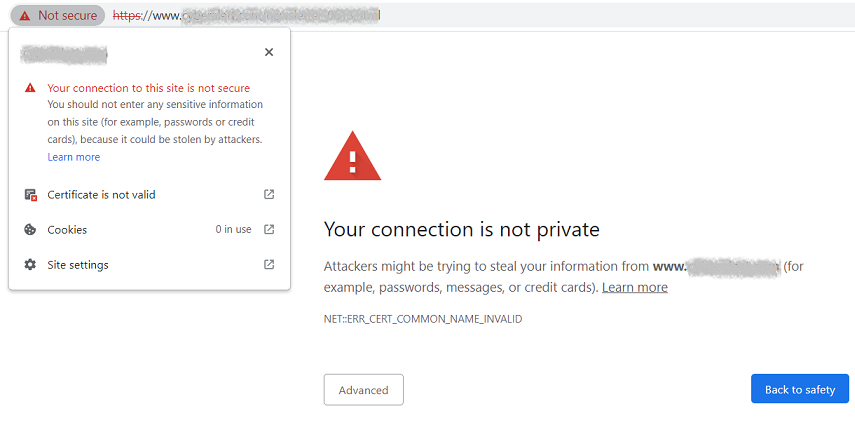
⚡ Leer más ➡️ ¿Qué tan seguro y confiable es WordPress? (Vulnerabilidades de seguridad clave de WordPress)
¿Qué son los certificados SSL y por qué los necesita?
La instalación de un certificado de capa de conexión segura (SSL) es la mejor manera de proteger su sitio web, mostrando a su audiencia que la conexión es segura y que el contenido es confiable.
SSL se ha convertido en un estándar de Internet, utilizando una clave privada y pública para crear una conexión cifrada. Mientras tanto, el propio certificado confirma el uso de SSL e identifica al propietario al instalarlo en el servidor del sitio web.
Los beneficios de instalar un certificado SSL en su sitio web de WordPress:
- Seguridad del sitio : la conexión SSL/TLS garantiza que toda la información enviada en su sitio web esté encriptada y protegida contra piratas informáticos. Incluso si un pirata informático accede a la red, no podrá descifrar la información confidencial. Esto es especialmente importante para los sitios de comercio electrónico.
- SEO (optimización de motores de búsqueda) : otro factor a considerar es su SEO. No tener un certificado SSL instalado en su sitio web de WordPress puede tener un impacto negativo en la clasificación de su motor de búsqueda.
- Velocidades de carga : el protocolo HTTP/2 es mucho más rápido que una conexión HTTP estándar y necesita SSL para funcionar. Por lo tanto, la instalación de un certificado SSL puede acelerar las velocidades de carga de su sitio web. Puede usar herramientas como GTmetrix para verificar la velocidad de su sitio web de WordPress.
- Google Analytics : si su sitio web no utiliza HTTPS (cifrado SSL), una referencia HTTPS a su sitio web HTTP se marcará como tráfico directo, en lugar de tráfico de referencia. Esto significa que los datos son inexactos y podrían generar cambios innecesarios en su estrategia de marketing general.
- Proteger su marca y mejorar la credibilidad : muchos usuarios en línea tienen un gran temor de que su información caiga en las manos equivocadas. Como resultado, muchas personas evitarán los sitios web que tengan una advertencia de "no seguro", lo que afectará su marca y su credibilidad.
¿Qué hacer si su sitio de WordPress dice 'No es seguro'?
En esta sección, hemos elaborado una breve guía para ayudarlo a resolver el problema de que su sitio web de WordPress se marque como 'no seguro' mediante la instalación de un certificado SSL.

1. Compruebe si ya hay un certificado SSL instalado
Muchas empresas de alojamiento brindan una opción en el panel de control para verificar rápidamente si se ha instalado algún certificado SSL en su servidor.
Si este no es el caso, abra un navegador en modo incógnito y escriba su URL con un prefijo " https:// ". Si aparece un icono de candado en la barra de URL, significa que se instaló un certificado y no debería encontrar una advertencia de "no seguro".
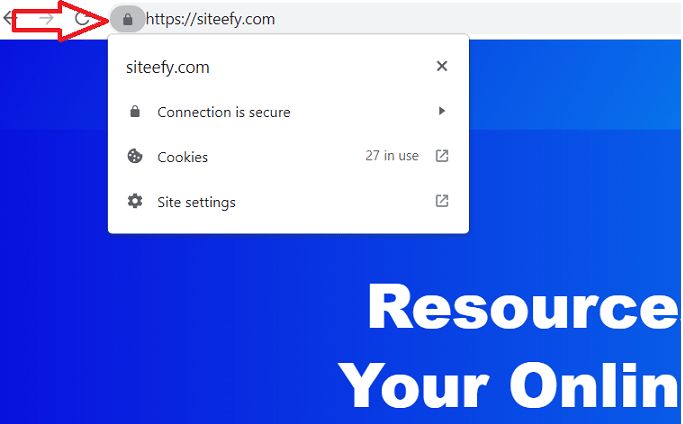
2. Inicie una copia de seguridad del sitio
Antes de realizar cambios en el servidor, siempre es una buena práctica hacer una copia de seguridad de su sitio web de WordPress para que no se pierda contenido importante.
Tenemos una guía para esto disponible aquí ➡️ Cómo restaurar una versión anterior en WordPress
3. Instalación de su certificado SSL
Una vez que haya comprado un certificado SSL, querrá instalarlo lo antes posible.
Gracias a muchos complementos de WordPress, casi cualquier persona puede completar la instalación de un certificado SSL, sin embargo, el proceso generalmente no siempre es rápido.
Really Simple SSL es uno de esos complementos que puede ayudarlo a hacer el trabajo.
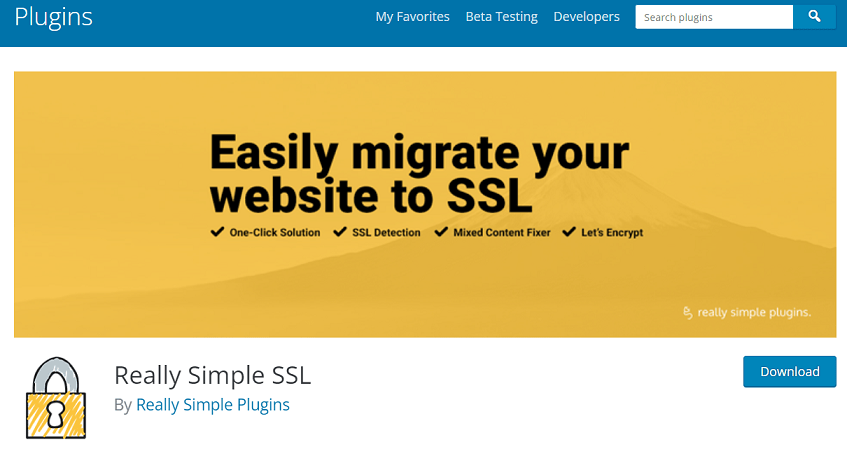
4. Administra tus redireccionamientos
A continuación, deberá configurar la redirección de HTTP a HTTPS para que sus usuarios sean enviados a las páginas encriptadas correctas.
Afortunadamente, los complementos de WordPress pueden venir al rescate una vez más, con Really Simple SSL que también proporciona una herramienta de redirección.
5. Reemplazar enlaces internos
También necesitarás cambiar tus enlaces internos, ¿y adivina qué? Hay complementos de WordPress que también pueden hacer esto por usted.
Asegúrese de que ninguno de sus enlaces internos apunte a las antiguas páginas HTTP de su sitio web, reemplazándolos con las nuevas versiones HTTPS.
Puede ordenar su contenido mixto con Better Search Replace, ayudándole a encontrar y reemplazar enlaces inseguros rápidamente. Antes de hacerlo, asegúrese de hacer una copia de seguridad de su sitio web nuevamente.
⚡ Consulte también ➡️ ¿Cómo verificar cuándo se actualizó por última vez un sitio web?
6. Google Analytics y Consola de Búsqueda
Finalmente, deberá actualizar Google Analytics y Search Console con su nueva URL HTTPS.
Si no lo hace, significa que Google continuará rastreando sus páginas HTTP antiguas y las devolverá a las páginas de resultados del motor de búsqueda (SERPS). También deberá enviar un mapa del sitio actualizado.
Explore el blog de Siteefy para obtener más información útil sobre cómo administrar su sitio web de WordPress.
⬇️ Lectura adicional :
- ¿Es WordPress difícil de aprender? (Una guía rápida)
- Cómo saber si un sitio web es WordPress (5 métodos probados y verdaderos)
- ¿Qué lenguaje de programación usa WordPress?
- Cómo exportar rápidamente (raspar) todas las URL de sitios web: un método inteligente
- ¿Cuál es el alojamiento web más rápido? [Respuesta rápida]
